Windows是复杂的野兽。它永远不会使我们惊讶,您可以使用此操作系统执行多少操作。为了分享这些可能性,我们为好奇的读者提供了一些鲜为人知的技巧和窍门。
过去我们介绍了一些简单的Windows窍门,因此这些都是针对那些拥有更多Windows窍门的人的。
如果您已经了解所有这些内容,那么请在评论中添加您自己的建议–共享的技巧和窍门越多越好!
根据位置更改默认打印机
位置感知打印是在笔记本计算机和由电池供电的便携式设备上可用的功能。它允许您在家庭和办公室之间移动位置,并让默认打印机根据网络自动切换。
首先,您需要为要使用的网络设置默认打印机。上。搜索设备和打印机,然后选择结果以加载新窗口。现在,右键单击要用作默认打印机的打印机,然后单击设置为默认打印机。
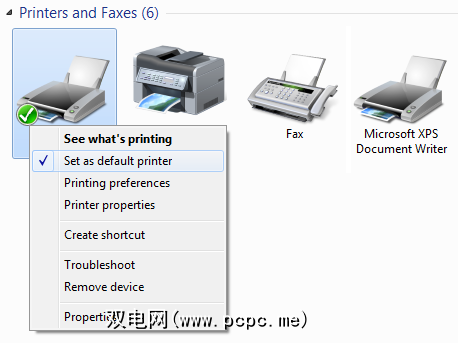
然后在此窗口中单击打印机,然后单击管理默认打印机 >在工具栏上。选择更改网络时更改默认打印机单选按钮。接下来,分别从选择网络和选择打印机下拉菜单中选择一个网络和打印机,然后单击添加。对将要连接的尽可能多的网络重复此过程。
请记住,如果要为无线网络设置默认打印机,则需要连接到该网络。以往。另外,如果您要撤消此过程,并且只为所有网络使用一台打印机,请单击始终使用与默认打印机相同的打印机单选按钮。
锁定文件< /
您可以锁定文件,以防止使用第三方程序(例如Easy File Locker)覆盖或删除文件,但这并不是完全必要的。
此文件由超级用户的Dan。首先,在系统上搜索 PowerShell 并启动应用程序。然后输入以下内容:
#指定文件名
$ fileName =“ C:\ myfile.txt"
#以只读模式打开文件,而不共享(即,按要求锁定)
$ file = [System.io.File] :: Open($ fileName,'Open','Read','None')
#Wait在上面(文件锁定)状态,直到用户按下某个键为止。
写主机“按任意键继续..."
$ null = $ host.UI.RawUI.ReadKey(“ NoEcho,IncludeKeyDown")
#Close文件(这将释放当前的句柄并解锁文件)
$ file.Close()
脚本已被注释,因此您知道在哪里进行编辑–第二行是可能需要的全部内容都在其中切换出文件名。本质上,从上面的示例中,当您尝试运行“ mytextfile.txt"时,您将收到一条警告,指出该进程无法访问该文件,因为该文件正在其他地方使用。
使用运算符搜索文件< /
有时候,您的计算机上会有一些数据需要查找,您不确定它们的存储位置。或者,您可能需要显示一个符合特定条件的数据列表。不用担心,因为您可以使用运算符使您的系统搜索更加强大。
AND,NOT和OR是三个非常方便的简单运算符。例如,搜索 dog AND cat 将搜索包含这两个词的文件。搜索 dog NOT cat (狗不是猫)会显示所有包含单词“ dog"的内容,但不包括cat。最后,狗或猫将向您显示包含两个单词的文件。
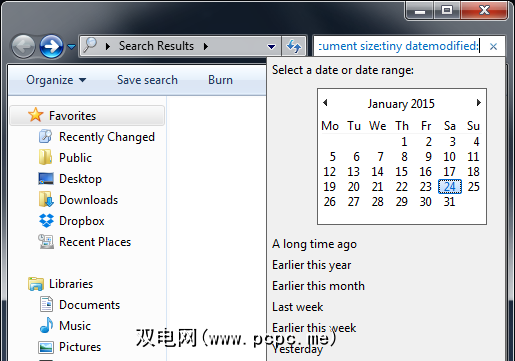
如果您点击搜索框,则可以根据数据内容应用过滤器,文件类型是什么,上次修改的时间以及文件的大小。但是,您可以使用高级搜索词来更进一步。
其中包括诸如 System.Author:~!" joe 之类的东西,它将搜索其作者的文件里面没有“乔"。还有 System.Kind:<>图片,用于搜索不是图片的文件,以及 System.Size:> 10mb ,用于查找大于图片的文件。 10MB。
所有这些运算符可以一起使用,以实现最终的优化。有关所有可用操作员的完整列表,请访问Microsoft的帮助页面。
始终以管理员身份运行应用程序
某些程序需要以管理员身份运行。这意味着他们的许可级别会提高,并允许他们执行某些操作。通常,您必须在较旧的程序上执行此操作,该程序是为不使用用户帐户控制(UAC)的Windows的以前版本开发的。
默认情况下,UAC已启用,以尝试保护用户并使他们更了解他们的行为及其对系统的影响。通知级别可以调整,但是如果您始终想以管理员身份运行特定程序,则无济于事。
为此,请先右键单击程序快捷方式。此时,您可以选择以管理员身份运行,但这只是一个选项。而是选择属性,确保您位于快捷方式标签上,然后单击高级... 。在这里,您只需要勾选以管理员身份运行,然后通过确定应用更改。
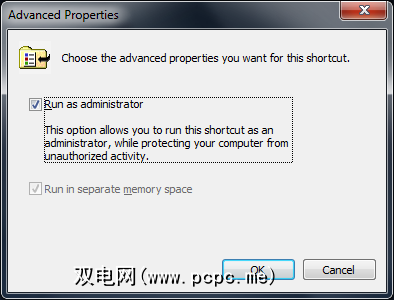
警告:另一种方法,但仅适用于对Windows很有信心的人。选择此解决方案时,您应该采取适当的安全预防措施,以防止系统遭受滥用管理员特权的恶意应用。
默认情况下,以管理员权限运行所有应用的一种方法是启用管理员帐户,默认情况下是隐藏的。您通常可以创建的管理员帐户实际上没有完全权限,因此没有实施UAC。
要启用此隐藏帐户,请搜索 cmd ,右键单击结果,然后选择以管理员身份运行。输入以下内容:
网络用户管理员/ active:是
您应该收到输出以确认命令成功。然后,您可以切换到将以最高级别的权限运行每个程序的管理员帐户。
如果要禁用管理员帐户,则只需按照上述过程操作,然后退出是 >对于输入中的否。
从命令提示符安装软件
有时候安装软件有时会很麻烦,尤其是当您必须逐步进行加载时安装程序中的页面数,请注意不要意外同意任何棘手的删除方法。
有一个名为Chocolatey的程序可插入Windows PowerShell。它可以让您安装其库中提供的数千种程序之一-只需键入三个词即可。
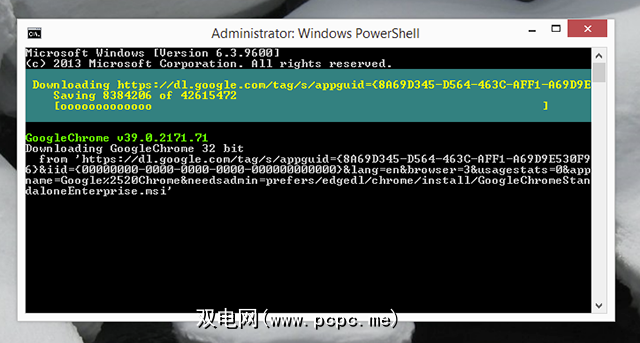
Linux具有类似的功能,但Chocolatey将该功能带入了Windows。操作起来轻而易举,而且很棒的事情是它会拒绝安装任何膨胀软件。
如果这听起来很吸引人,请务必查看我们的使用Chocolatey指南。
您能想到总是一起启动的程序吗?也许您永远不会在没有Raptr的情况下打开Steam,或者总是一起运行Winamp和Last.fm。
如果是这样,您应该考虑使用批处理文件来同时打开这些文件。您甚至可以编辑脚本,以使您一次打开多个文件夹。
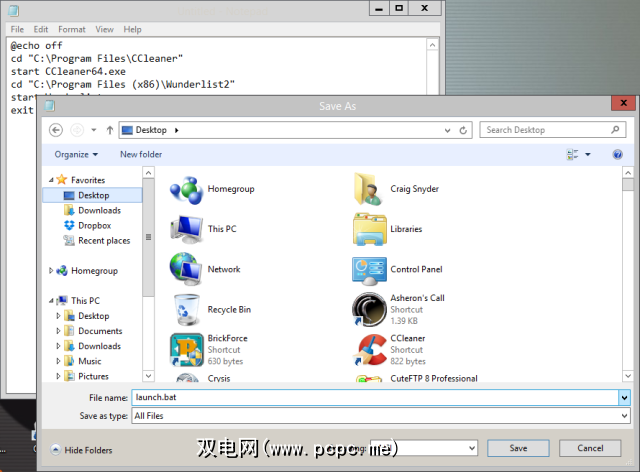
这是一个简单的过程,只需五分钟,并且可以节省大量的额外点击次数。自动化爱好者一定会喜欢这个提示。
查看我们的如何批量启动程序的指南,以获取有关如何执行此操作的详细信息。
给我们一个提示
Windows是一个功能非常强大的操作系统,大多数用户只会从表面上了解它的功能。我们想充分利用这些技巧,这些技巧只是您可以使用的一些方式。
虽然这些技巧很有用,但还有很多。我们很想听听您在Windows上完成工作所使用的巧妙,怪异的方法。
您是否曾经使用过这些技巧?您有自己的分享对象吗?
图片来源:通过Shutterstock指向笔记本电脑屏幕
标签: 命令提示符 PowerShell Windows 10 Windows 7 Windows 8 Windows 81








